ve yorumunuzu yazın
ReiBoot - En İyi Ücretsiz iOS Sistem Onarım Yazılımı
Veri kaybetmeden 150'den fazla iOS sorununu çözün ve güvenle iOS 26'yı yükseltin/düşürün.
ReiBoot: En İyi iOS Onarım Aracı
150+ iOS sorununu veri kaybetmeden çözün.
Uzun zamandır beklenen iPhone 17 serisi nihayet burada, tüm donanım yükseltmeleri ve Apple Intelligence özellikleriyle birlikte. Ancak, yeni modellerle birlikte yeni bir dizi sorun da geliyor. Yaygın bir sorun, insanların karşılaştığı iPhone 17/16 ekran dokunmatiği çalışmıyor sorunudur.
Bu yazıda, bu sorunun neden meydana geldiğini ve bu sorundan nasıl kurtulabileceğinizi konuşuyoruz. Hazır mısınız? iPhone 17/16 dokunmatiğinin yanıt vermeme sorununu nasıl düzelteceğinizi inceleyelim.
iPhone 17/16 ekranınızın dokunmatik yanıt vermemesinin birçok nedeni olabilir. Bu bölümde, bu sorunun yaygın nedenlerini inceleyeceğiz.
Peki, iPhone 17/16 dokunmatik ekran çalışmıyor ne yapmalıyım? Veya iPhone telefon ekran donması nasıl çözülür?
iPhone 17/16 ekranınız çalışmıyorsa, bir dizi fiziksel ve çevresel kontrol yapmak sorunu çözmeye yardımcı olabilir.

iPhone 17/16'nız dokunmaya yanıt vermiyorsa, cihazı yeniden başlatmak veya zorla yeniden başlatmak genellikle sorunu çözebilir. Bu adımları izleyin:
iPhone 17/16/16 Pro/16 Pro Max'i Yeniden Başlatın:
Birkaç saniye bekleyin, ardından tekrar açmak için güç düğmesine basın.
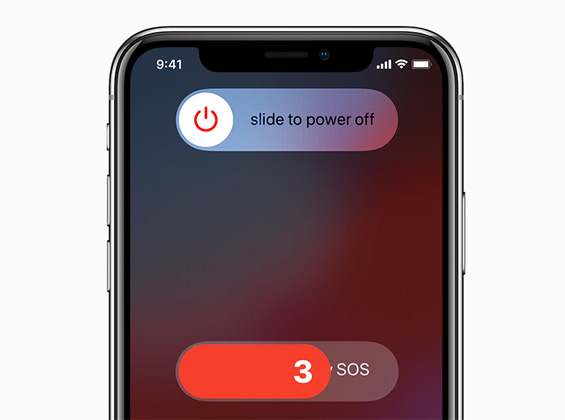
iPhone 17/16/16 Pro/16 Pro Max'i Zorla Yeniden Başlatın:

Profesyonel iOS sistem onarma aracı, iPhone 17/16 ekran dokunmatiği çalışmıyor sorununu düzeltmenize yardımcı olabilir.
iPhone 17/16 ekranınız yanıt vermiyorsa, iOS sürüm güncellemelerini kontrol etmek, yazılımla ilgili sorunları çözmeye yardımcı olabilir. En son iOS sürümüne güncelleme yapmak, hataları düzeltebilir ve sistem performansını iyileştirebilir, bu da iPhone 17/16 ekranınızın yanıt vermeme sorununu çözebilir. Bu adımları izleyin:
Bir güncelleme mevcutsa, en son sürüme güncellemek için "İndir ve Yükle" seçeneğine dokunun.

Eğer iPhone 17/16 pro max ekranı tepki vermiyorsa, bu düşük pil veya güçle ilgili sorunlardan kaynaklanıyor olabilir. Cihazınızı orijinal şarj cihazıyla 30 dakika şarj etmek yardımcı olabilir. Şu adımları izleyin:
Eğer iPhone 15 dokunmatik ekranı güncellemeden sonra çalışmıyorsa, iPhone 15 veya 16'nın depolamasını yönetmek yardımcı olabilir. Dolu veya dağınık bir depolama alanı, ekran tepkisizliği gibi performans sorunlarına yol açabilir. İşte depolama alanınızı nasıl temizleyebileceğiniz:
Eğer bir uygulama çok fazla hafıza kaplıyorsa, uygulamayı açıp içindeki ayarları kontrol edin, genellikle bir önbellek temizleme seçeneği bulunur. Eğer fazla hafızayı kaplayan fotoğraflarsa, iCloud fotoğraflarını açarak ve fotoğrafları iCloud'a senkronize ederek iPhone depolamasını optimize edebilirsiniz.

iPhone 17/16 dokunmatik ekranının çalışmama sorunu, cihazdan ziyade belirli bir uygulamayla ilgili olabilir. Uygulama spesifik sorunları gidermek, sorunu tanımlamaya ve çözmeye yardımcı olabilir. Şu adımları izleyin:
iPhone 17/16 dokunmatik ekranı hala çalışmıyor mu? Aşırı ısınma olası bir sebep olabilir. iPhone 17/16'nızın aşırı ısınmasını önlemek dokunmatik ekran işlevselliğini korumaya yardımcı olabilir.
İşte iPhone 17/16'nızı soğutmak için yapabilecekleriniz:
Eğer iPhone 17/16 dokunmatik ekranı çalışmıyorsa ve önceki çözümler sorunu çözmediyse, iPhone'unuzu fabrika ayarlarına sıfırlamak gerekli olabilir. Bu işlem tüm verileri ve ayarları siler, cihazınızı orijinal durumuna geri getirir.
Kararınızı onaylayın ve istenirse şifrenizi girin. İşlemi tamamlamak için ekrandaki talimatları izleyin.

iPhone 17/16 dokunmatik ekranı çalışmıyorsa ve diğer sorun giderme yöntemleri işe yaramadıysa, iTunes kullanarak iPhone'unuzu geri yüklemek bir çözüm olabilir (iOS yeniden yüklenecek), ancak veri kaybına yol açabilir. (Veri kaybı olmadan iOS sisteminizi geri yüklemek için ReiBoot'u kullanabilirsiniz.)
iTunes iPhone'unuzu bağladıktan sonra tanımıyorsa, lütfen bir sonraki yönteme geçin ve DFU moduna girin.
"iPhone'u Geri Yükle" seçeneğine tıklayın ve işlemi onaylayın. Geri yükleme sürecini tamamlamak için ekrandaki talimatları izleyin.

Yukarıdaki tüm yöntemlerden sonra iPhone 17/16 dokunmatik ekranı hala çalışmıyor mu? Derin bir geri yükleme için DFU (Cihaz Yazılımı Güncelleme) modunu kullanmak son çare olabilir. Bu işlem, derin köklerden gelen yazılım sorunlarını çözebilir ancak cihazınızdaki tüm verileri siler.
iPhone'unuzu DFU modunda geri yüklemek için şu adımları izleyin:
Ekran karanlık kalırsa, başarılı bir şekilde DFU moduna geçtiniz demektir. iTunes veya Finder iPhone'unuzu kurtarma modunda tespit edecektir.

iTunes'taki ekrandaki talimatları izleyerek iPhone'unuzu DFU modunda geri yükleyin.

iPhone 17/16'yı DFU moduna nasıl alacağınızla ilgili video kılavuzu:
iPhone 17/16 dokunmatik ekranı çalışmıyorsa ve tüm sorun giderme adımları başarısız olduysa, profesyonel ekran onarımı için bir Apple Store'u ziyaret etme zamanı gelmiş olabilir. Yapmanız gerekenler şunlardır:
Sorunu teknisyene açıklayın ve sorunu çözmek için aldığınız adımları belirtin. Teknisyen sorunu değerlendirecek ve gerekiyorsa ekran onarımı veya değişimi önerecektir.

Hiçbir şey işe yaramıyorsa ve iPhone'unuzu bir Apple Store'a götürmeye hazır değilseniz, Tenorshare ReiBoot iOS sistem onarım aracı, sorunu kendi başınıza çözmek için en iyi seçenektir. ReiBoot, iOS sistemini tamamen yeniden yükleyerek yazılım sorunlarını çözer.
Neden ReiBoot iOS Sistem Onarım Araçını Seçiyoruz?
Tenorshare ReiBoot iOS sistem onarım aracını kullanmanın yolu:
ReiBoot'u bilgisayarınıza indirin ve yükleyin, ardından açın. iPhone'unuzu bağlayın ve “Onarıma Başla” butonuna tıklayın.

“Standart Onarım” seçeneğini seçin. Standart onarım, telefonunuzda veri kaybına neden olmaz.

iOS yükleme dosyasını indirmek için “İndir” seçeneğini seçin. İndirme süreci genellikle ağ hızına bağlı olarak yaklaşık 10 dakika sürer. Yazılım indirildikten sonra “Standart Onarıma Başla” butonuna tıklayın ve bekleyin.

Birkaç dakika bekleyin ve işlem tamamlandı! Şimdi iPhone 17/16’nızı açabilirsiniz ve ekran artık “cevap vermiyor” sorunu yaşamamalıdır.

ReiBoot iOS sistem onarım video kılavuzu
AppleCare, iPhone'unuzu üretim hatalarına, donanım sorunlarına ve kaza sonucu oluşan hasara karşı korur, ancak kaza sonucu oluşan hasar onarımları için bir muafiyet ücreti gerekebilir.
iPhone'larda manuel ekran kalibrasyon seçeneği yoktur; bunun yerine tüm ayarları sıfırlamak veya yazılım güncellemesi yapmak dokunmatik hassasiyeti artırabilir.
Hayalet dokunma, ekranın kendi kendine dokunuşları veya hareketleri algılamasıdır ve genellikle donanım sorunları veya yazılım hatalarından kaynaklanır.
iPhone 17/16 ekran dokunmatiği çalışmıyor Sorununu gidermeye, telefonunuzun kılıfını ve ekran koruyucusunu çıkararak ve üçüncü taraf aksesuarları çıkararak başlayabilirsiniz.
Telefonunuzu yeniden başlatmayı deneyin. Eğer bu işe yaramazsa, fabrika ayarlarına sıfırlamayı deneyebilirsiniz. Hiçbir şey işe yaramazsa, Tenorshare ReiBoot en iyi seçeneğiniz olacaktır.
ve yorumunuzu yazın
Yorum Bırakın
Tenorshare makaleleri için yorumunuzu oluşturun
Murat Kaya tarafından
2025-12-17 / iPhone 16